RealPlayer er et produkt på tværs af platforme, der primært bruges til afspilning af streaming af lyd eller video. Det kan arbejde på Mac-computer, vinduer PC og Mobile enheder. RealPlayer er mere end en multimedieafspiller. Det er også en filformatkonverter, der kan konvertere mellem mange video og lyd; det er også en CD / DVD-brænder, der kan brænde lyd til CD og brænde video til DVD; Det er også en online videooverførsel, der hjælper med at hente video fra mange hjemmesider; det er også en videoredigering, musikrenser, mobiloverførsel, videoopretter og meget mere.
med RealPlayer vil du blive inspireret til nye måder at oprette, redigere & Del dine historier med dine venner. I denne artikel vil TechiSky kun fokusere på konverteringsfunktionerne i RealPlayer. TechiSky introducerer den indbyggede RealPlayer Converter og guider dig om, hvordan du bruger RealPlayer til at konvertere video eller lyd; samt introducerer et fremragende alternativ til RealPlayer converter for at hjælpe dig .
Del 1: introducerer indbygget RealPlayer-konverter i RealPlayer
RealPlayer har en indbygget konverter med navnet RealTimes Converter, der gør RealPlayer til en praktisk konverter. Den RealPlayer konverter kan konvertere video til 3GP, MP4, RealVideo, masseødelæggelsesvåben, samt konvertere video og lyd til lyd AAC, MP3, RealAudio 10, RealAudio Lossless, masseødelæggelsesvåben og bølge. Derudover optimerer RealPlayer-konverteren videoformater til mobiltelefoner, bærbare medieafspillere og TV-tilsluttede enheder.
Del 2: Sådan bruges den indbyggede RealPlayer-konverter i RealPlayer?
- træk og slip dine filer til RealPlayer. Din video vil blive tilføjet til “fotos &videoer -> videoer”. Din lyd vil blive tilføjet til “musik ->Bibliotek”.
- Fremhæv filen i dit video-eller lydbibliotek i RealPlayer. Og for vinduer brugere Højreklik med musen for at åbne genvejsmenuen. For Mac-brugere skal du trykke på Ctrl og klikke på musen for at åbne genvejsmenuen. Vælg derefter”Rediger -> konverter”. RealTimes Converter vinduet vil poppe op.
- i RealTimes Converter skal du vælge det ønskede format, du vil konvertere dine filer til.
- Klik på “Start” knappen for at starte konvertering.
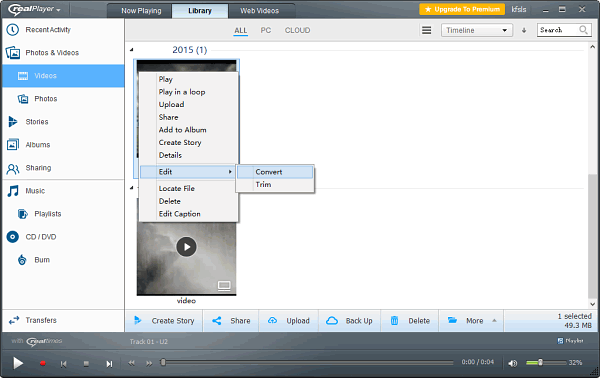
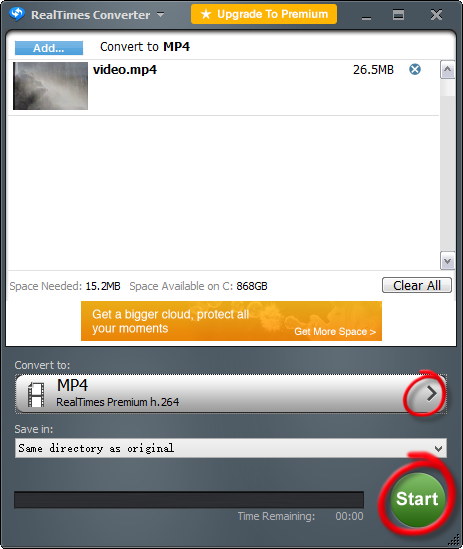
Del 3: introducerer den professionelle RealPlayer Converter alternativ – Aiseesoft Total Video Converter
selvom RealPlayer Converter kan konvertere masser af videoer og lydbånd til mange populære video, lydformater. Det kan ikke konvertere flere videoer som f.eks. Derudover tilbyder RealPlayer brugere at opgradere mulighed for RealPlayer Premium med $4,99 / mo. Du kan vælge at fortsætte med at bruge den gratis version, men du vil ikke være i stand til at bruge mange smarte funktioner. Og du vil altid blive forstyrret af Pop op-annoncen.
for at konvertere ethvert videoformat og ethvert lydformat med meget hurtigere hastighed skal du bruge et professionelt RealPlayer Converter-alternativ til at hjælpe dig med at konvertere dine videoer.
Aiseesoft Total Video Converter er den professionelle RealPlayer converter alternativ til blandt video-og lydformater, såsom MKV, MP4, VM, AVI, H.264 / MPEG – 4 AVC, FLV, 3GP, VOB, VOB, Realvideo, HD videoer, 4K video, 3D videoer, audio FLAC, Apple tabsfri, bølge, MP3, ogg, M4A, M4R, VMA, Realaudio osv. Total Video Converter er også en videoredigerer, der omfatter funktioner til trimning af video, beskæring af videoafspilningsområde, vandmærkning af video, sammenføjning af videoklip osv. Dette RealPlayer-Konverteralternativ giver superhurtig konverteringshastighed med NVIDIA Kurt CUDA Kurt og AMD APP accelerationsteknologi og multi-core processor.
RealPlayer konverter alternativ til vinduer understøtter vinduer 10, Vinduer 8, Vinduer 7, Vinduer Vista og vinduer.
RealPlayer Converter alternativ til Mac er fuldt kompatibel med macOS 10.14 Mojave, macOS 10.13 High Sierra, macos 10.12 Sierra, OS 10.11 El Capitan, 10.10 Yosemite, 10.9 Mavericks, 10.8 Mountain lion, 10.7 Lion, 10.6 Sne Leopard.
![]()
![]()
Del 4: Sådan bruges RealPlayer Converter alternativ – Aiseesoft Total Video Converter?
forberede: Hent Total Video Converter
Hent Total Video Converter (Til Vinduer, Til Mac). Installer og start programmet.
Trin 1: Indlæs filer til Total Video Converter
Klik på knappen “Tilføj filer” for at tilføje filer til Total Video Converter til Konverter. Eller du kan blot trække og slippe dine filer til programgrænsefladen.
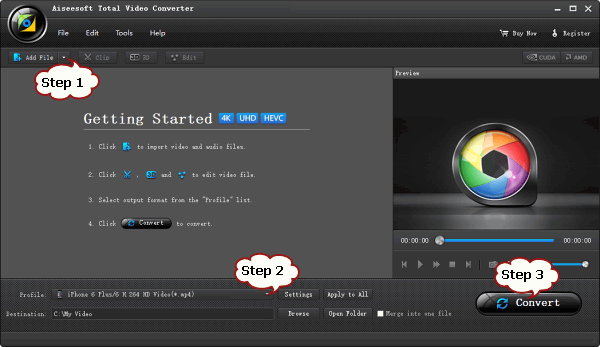
Trin 2: Indstil outputvideo
Klik på rullemenuen “profil”. Vælg det ønskede videoformat fra profillisten.
Trin 3: Start konvertering
Klik på “Konverter” knappen for at starte konvertering.